Trong bối cảnh công nghệ số ngày càng phát triển, việc đảm bảo an toàn và bảo mật cho dữ liệu cá nhân khi truy cập internet là một trong những ưu tiên hàng đầu. Trong đó, VPN (Virtual Private Network) là giải pháp bảo vệ quyền riêng tư hiệu quả, giúp người dùng mã hóa dữ liệu và ẩn danh khi lướt web. Vậy làm sao để tải và cài đặt VPN trên điện thoại, máy tính? Trong bài viết này, sẽ hướng dẫn chi tiết cách tải VPN trên điện thoại và máy tính. Cùng theo dõi ngay.
Cách tải và cài đặt VPN trên điện thoại
Cách tải VPN tích hợp trên iPhone
Để cài đặt và bật VPN trên iPhone, bạn có thể thực hiện theo cách thiết lập thủ công. Sau đây là hướng dẫn chi tiết:
Bước 1: Cài đặt (Settings) > Cài đặt chung (General) > Chọn Quản lý VPN & Thiết bị (VPN & Device Management)
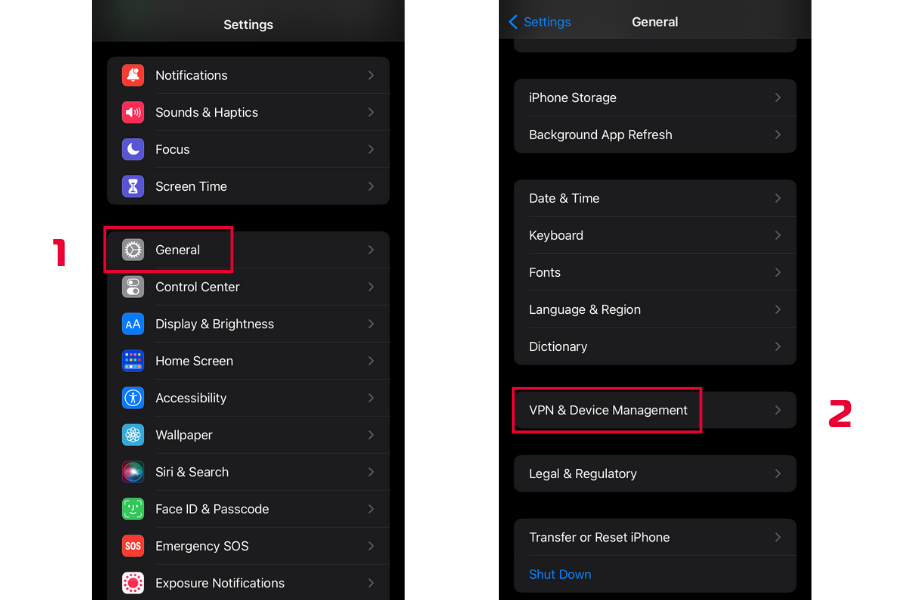
Bước 2: Chọn VPN > Thêm cấu hình VPN (Add VPN Configuration)
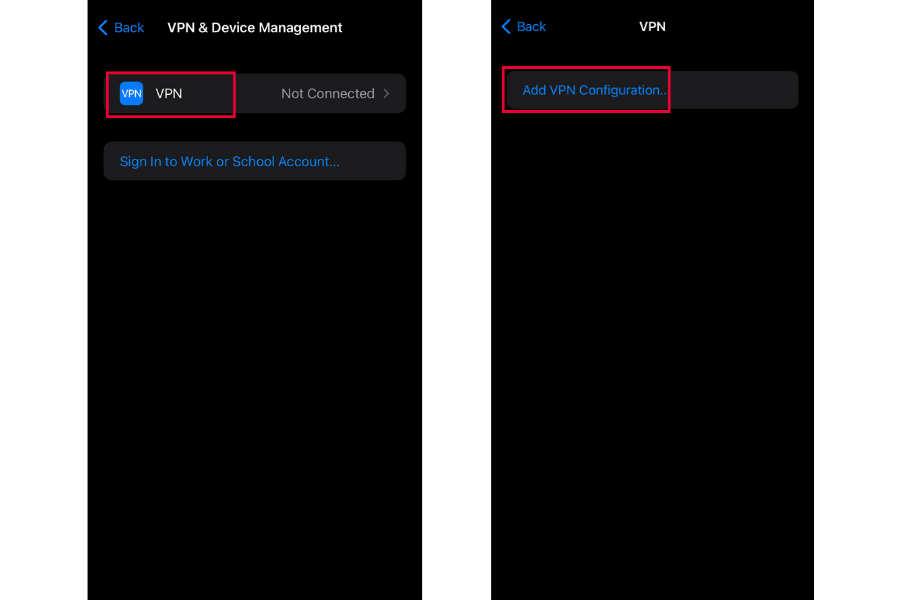
Bước 3: Điền thông tin cấu hình theo yêu cầu > chọn Xong (Done)
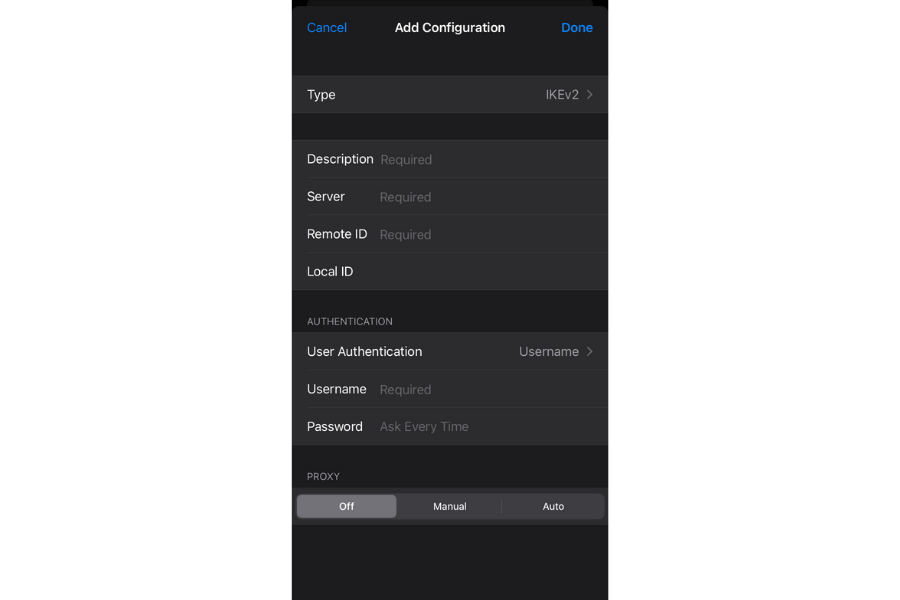
Bước 4: Gạt công tắc sang phải tại mục VPN để bật tắt tính năng.
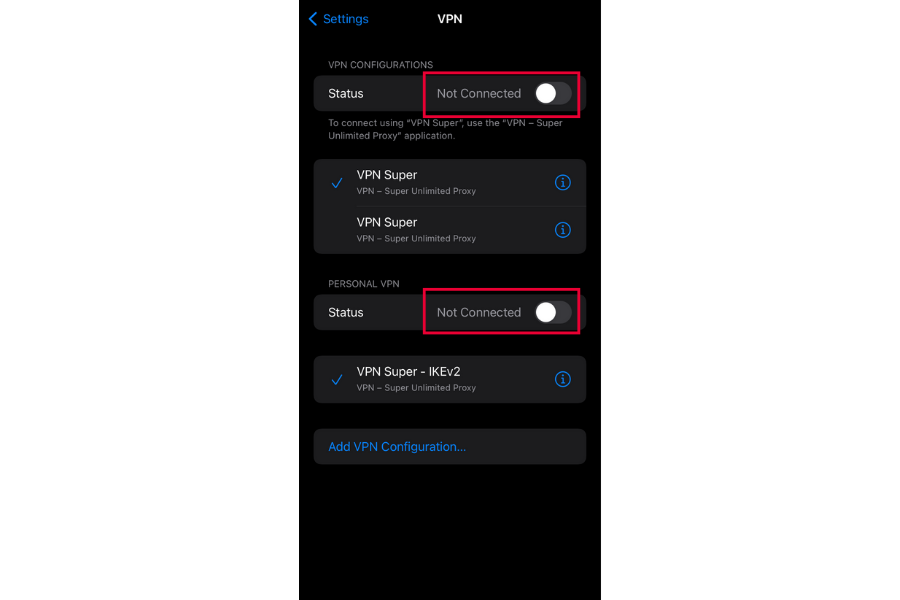
Cách tải VPN tích hợp trên điện thoại Android
Các bước thiết lập VPN tích hợp trên điện thoại Android cũng khá đơn giản. Cụ thể:
Bước 1: Settings (Cài đặt) > Wireless & Network > Chọn VPN > Chọn biểu tượng dấu “+” để thêm mới.
Bước 2: Nhập thông tin máy chủ muốn truy cập > Lưu > Quay về danh sách VPN ban đầu.
Bước 3: Chọn VPN vừa tạo > Kết nối.
Cách tải và cài đặt VPN trên máy tính
Cách thiết lập VPN trên máy tính Windows
Bước 1: Menu Start (phím Windows) > Settings
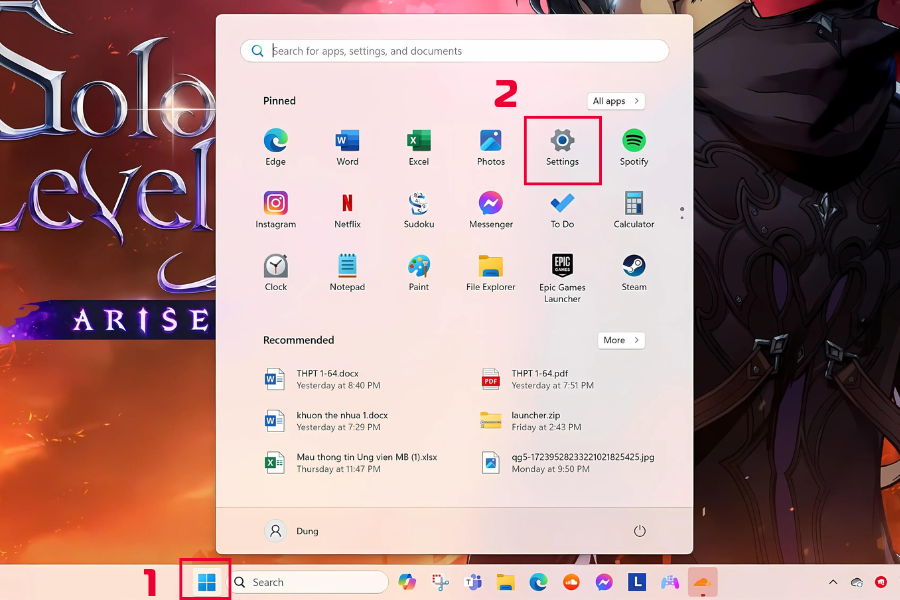
Bước 2: Truy cập Network & Internet > Chọn VPN
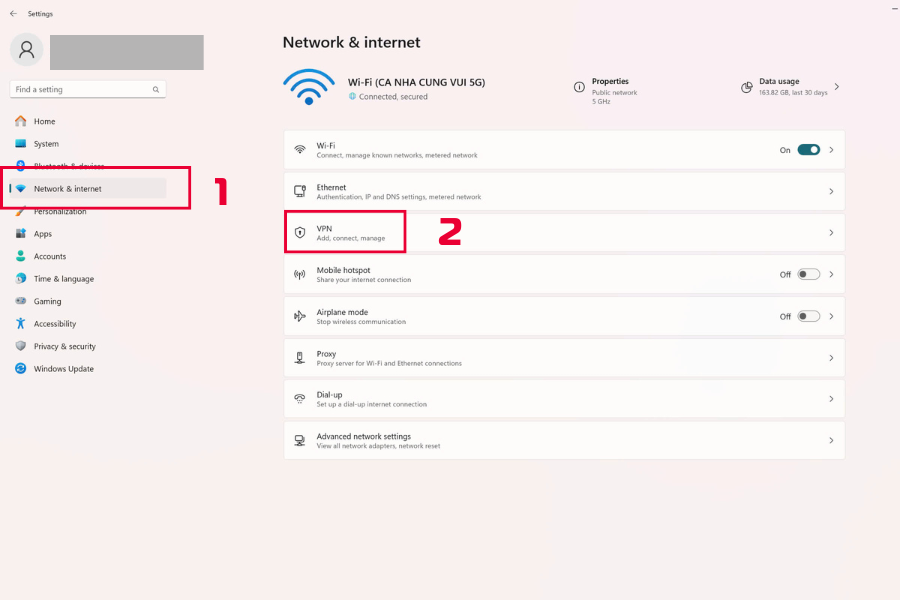
Bước 3: Chọn Add VPN
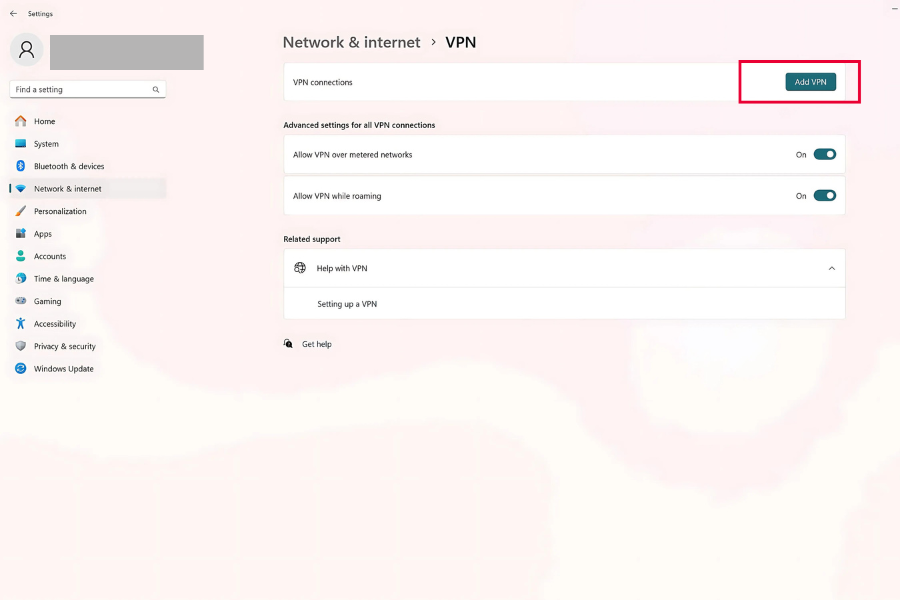
Bước 4: Điền các thông số cần thiết (tên VPN, địa chỉ IP). Trong đó, phần VPN Provider hãy chọn Windows (built-in) > Save.
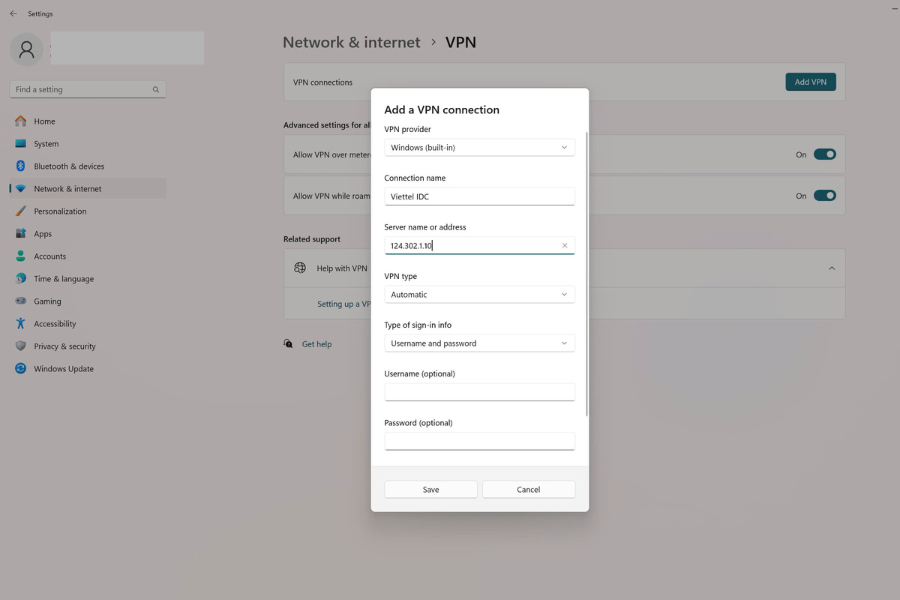
Bước 5: Sử dụng VPN bằng cách mở Settings > Network & Internet > VPN > Connect với VPN đã tạo trước đó.
Cách thiết lập VPN trên máy tính Macbook
Bước 1: Chọn biểu tượng Apple > Chọn Tùy chọn hệ thống (System Preferences) > Chọn mục Mạng (Network).
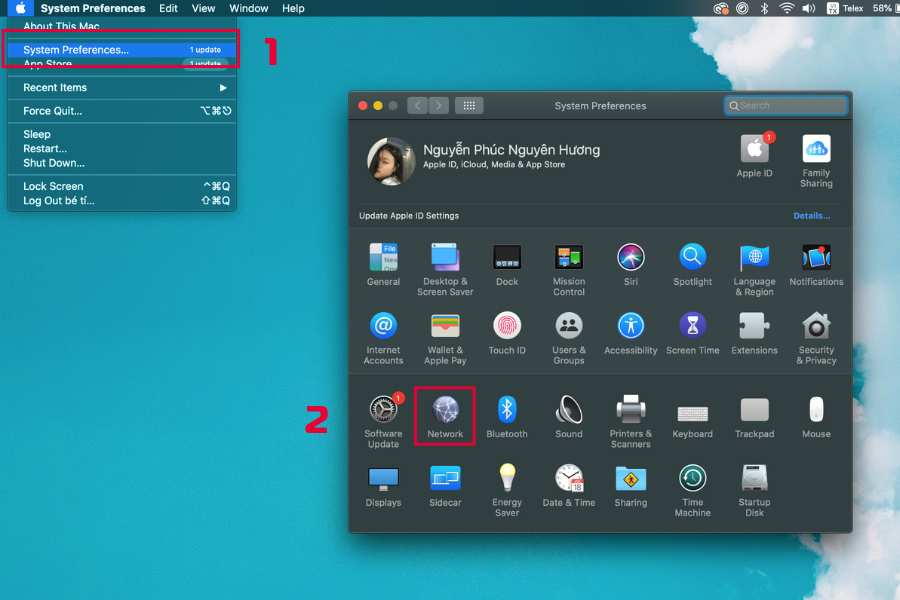
Bước 2: Chọn biểu tượng dấu Cộng (+) để thêm VPN
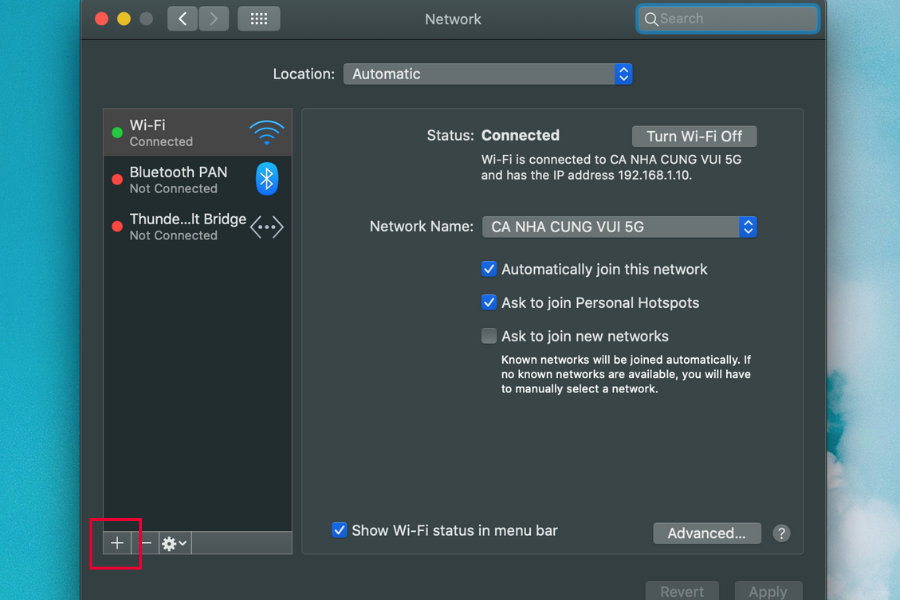
Bước 3: Cửa số mới hiện ra > Chọn giao dịch và nhập tên cho dịch vụ mới (Select the interface and enter a name for the new service) > Chọn Tạo (Create). Trong đó:
– Interface: VPN
– VPN Type: L2TP over IPSec
– Service Name: VPN (L2PTP)
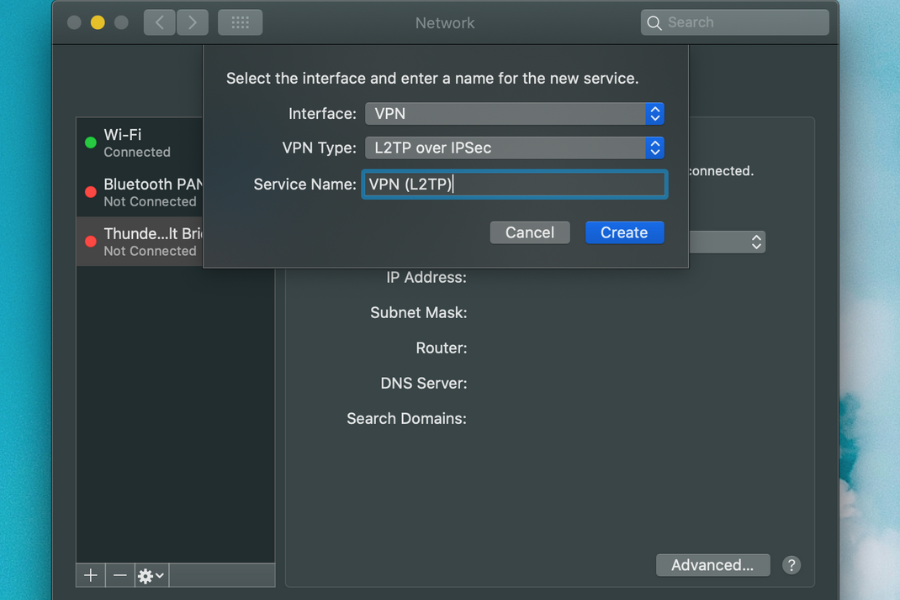
Bước 4: Nhập Địa chỉ máy chủ (Server Address), Tên tài khoản (Account Name) > Chọn Cài đặt xác thực (Authentication Settings).
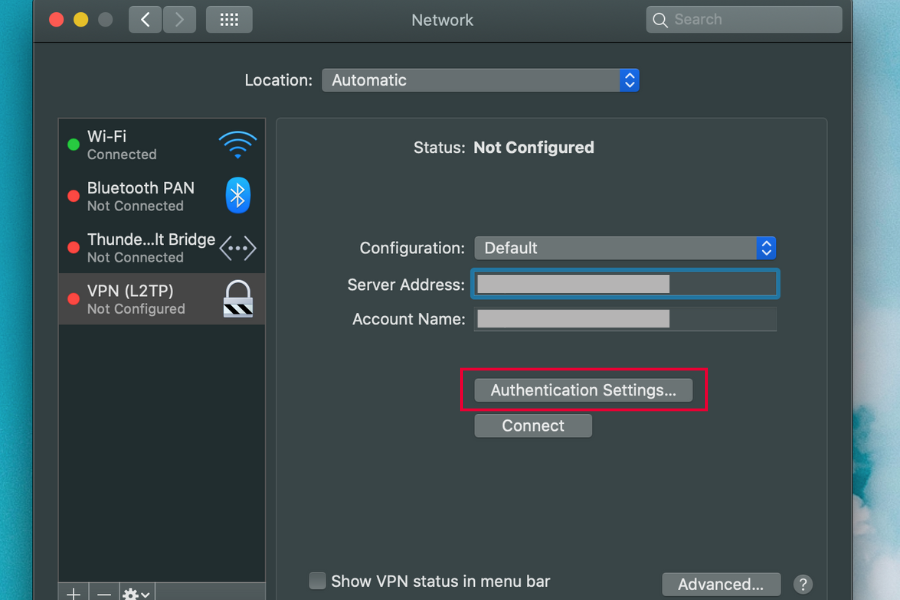
Bước 5: Nhập mật khẩu cho Password và Shared Secret > Chọn Ok.
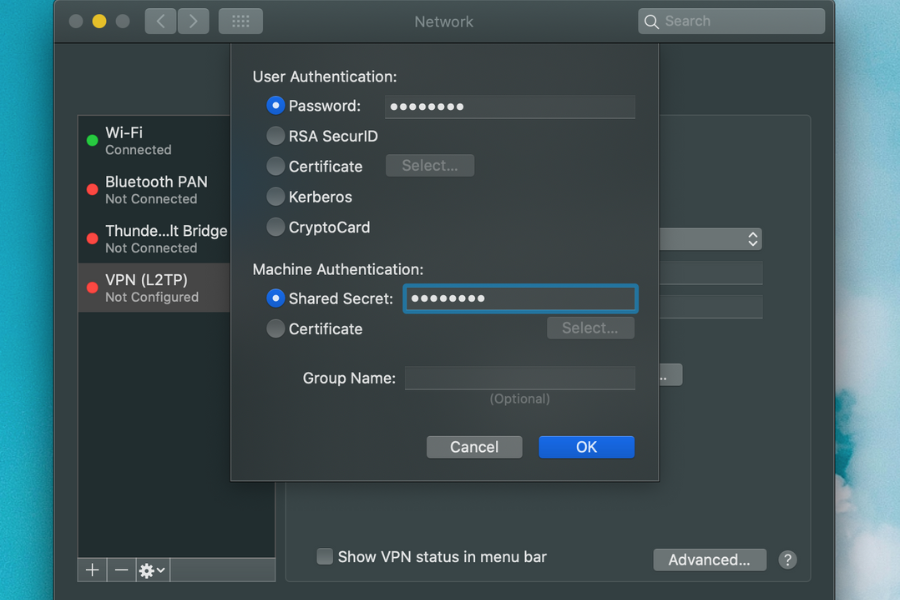
Bước 6: Nhấn Áp dụng (Connect) > Chọn Kết nối (Apply).
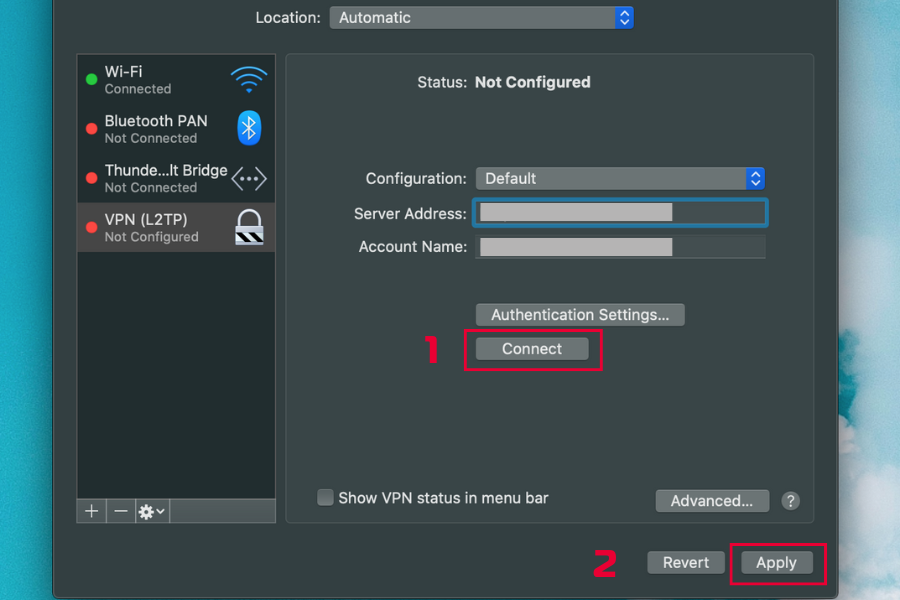
Như vậy, bạn đã hoàn thành việc cài VPN cho MacBook. Trong trường hợp bạn muốn tắt VPN đi thì chỉ cần vào phần Mạng (Network) > Ngắt kết nối (Disconnect).
Ngoài ra, cả máy tính và điện thoại đều có thể sử dụng phần mềm thứ ba để thiết lập VPN cho thiết bị của mình. Hiện nay có rất nhiều ứng dụng VPN miễn phí như ExpressVPN, CyberGhost, VyprVPN, Turbo VPN, TunnelBear và 1.1.1.1. Trong bài viết này, Viettel IDC sẽ hướng dẫn cài VPN 1.1.1.1 Warp Cloudflare – một ứng dụng VPN mạnh mẽ và tốc độ truy cập cao:
Bước 1: Tải về máy tính, điện thoại ứng dụng 1.1.1.1.
Bước 2: Cài đặt chương trình bằng việc nhấn Continue > Chọn Install.
Bước 3: Chương trình khởi chạy > Next > Accept.
Bước 4: Gạt nút công tắc bật WARP để bắt đầu sử dụng.
Sử dụng VPN miễn phí có thể giúp tiết kiệm chi phí, nhưng đi kèm với đó là nhiều nhược điểm đáng lưu tâm:
– Tốc độ kết nối chậm: VPN miễn phí thường giới hạn băng thông, dẫn đến việc kết nối internet chậm và không ổn định, đặc biệt khi truyền phát video hay chơi game online.
– Bảo mật kém: Một số dịch vụ VPN miễn phí có thể không mã hóa đầy đủ dữ liệu hoặc thu thập thông tin người dùng để bán cho bên thứ ba, từ đó gây ra nhiều rủi ro bảo mật.
– Quảng cáo phiền phức: VPN miễn phí thường kèm theo nhiều quảng cáo, làm gián đoạn trải nghiệm người dùng.
Đừng ngần ngại liên hệ bộ phận kỹ thuật để hỗ trợ hoặc phòng kinh doanh để tư vấn nhé.
Chúng tôi luôn sẵn sàng đồng hành cùng bạn.
Hotline : 0938.227.199
Zalo: 0938.227.199
Telegram: @ehostvn
Website: ehost.vn
Fanpage: https://www.facebook.com/ehostvietnam/

![[2025] Reverse DNS là gì? Tìm hiểu cơ chế phân giải ngược và vai trò trong hệ thống mạng](https://ehost.vn/wp-content/uploads/2025/12/dnsreco-350x350.jpg)
![[2025] HTML là gì? Nguyên lý hoạt động trong việc xây dựng website](https://ehost.vn/wp-content/uploads/2025/04/htmlbia-350x350.jpg)